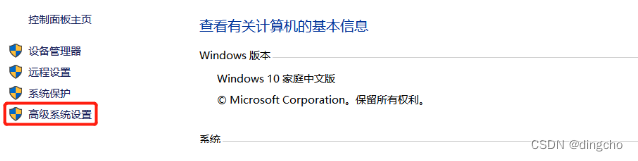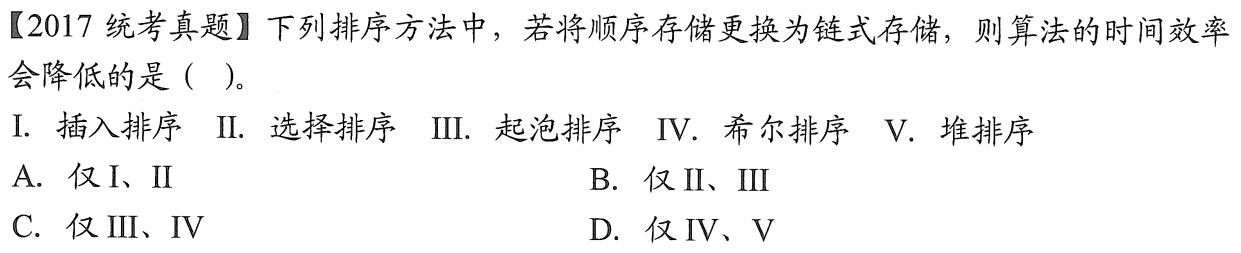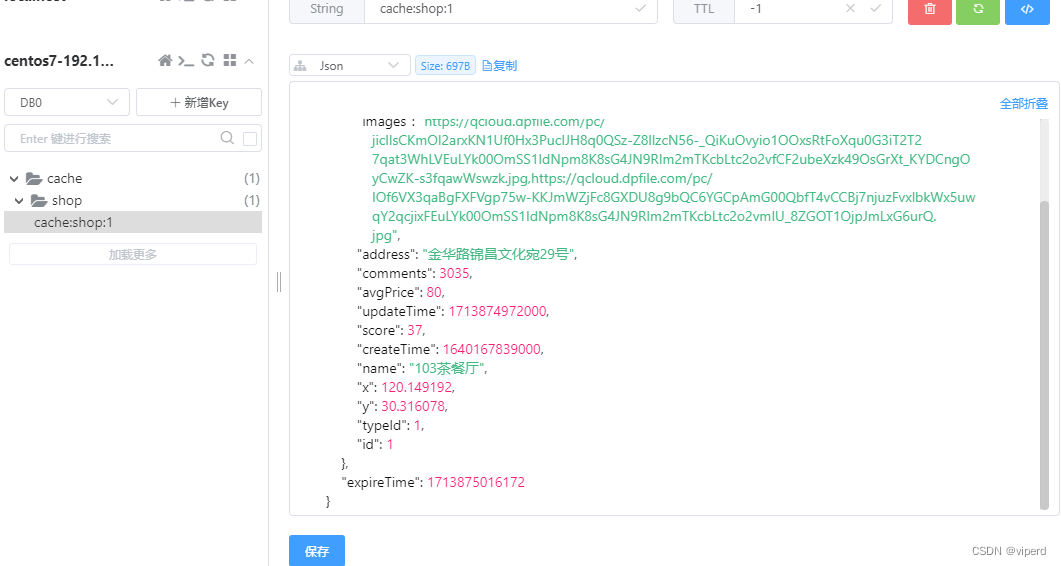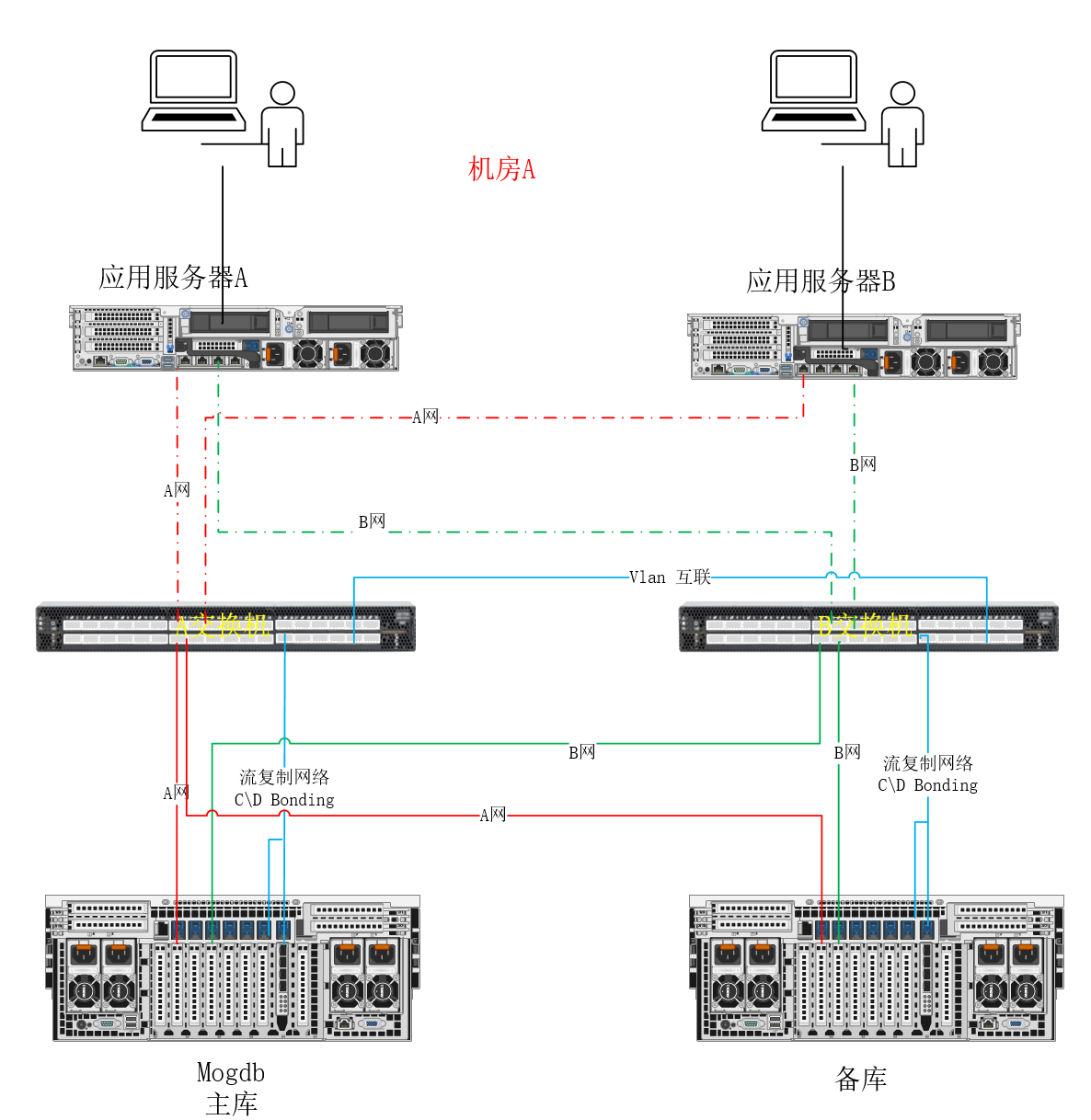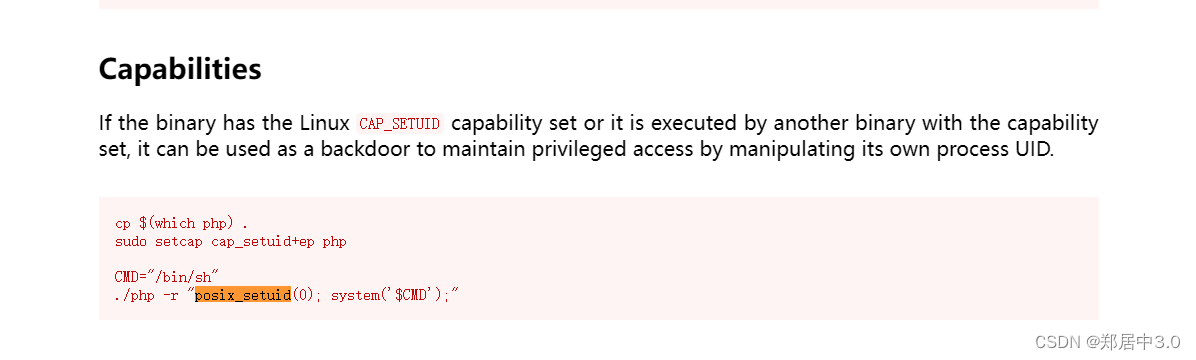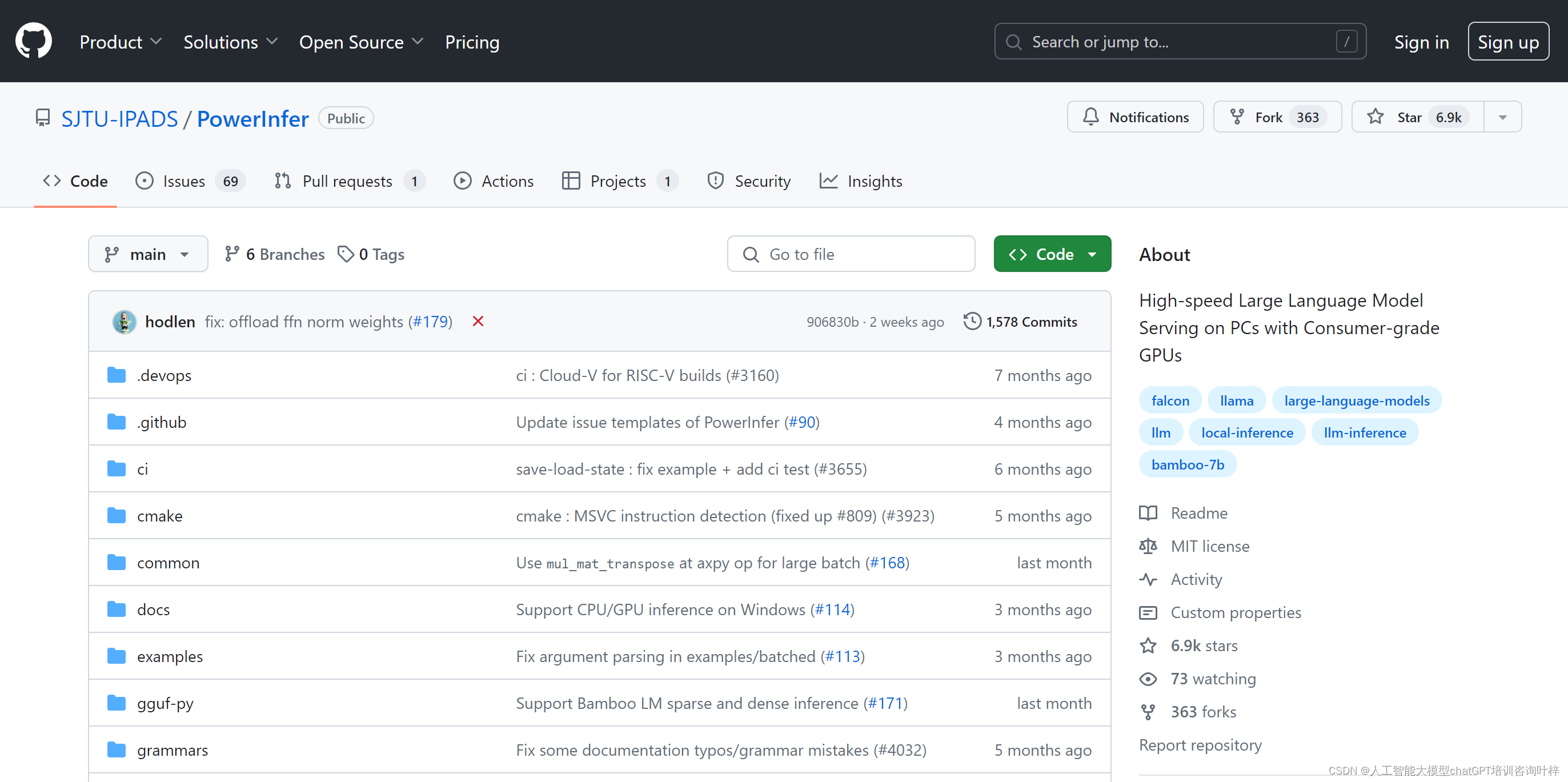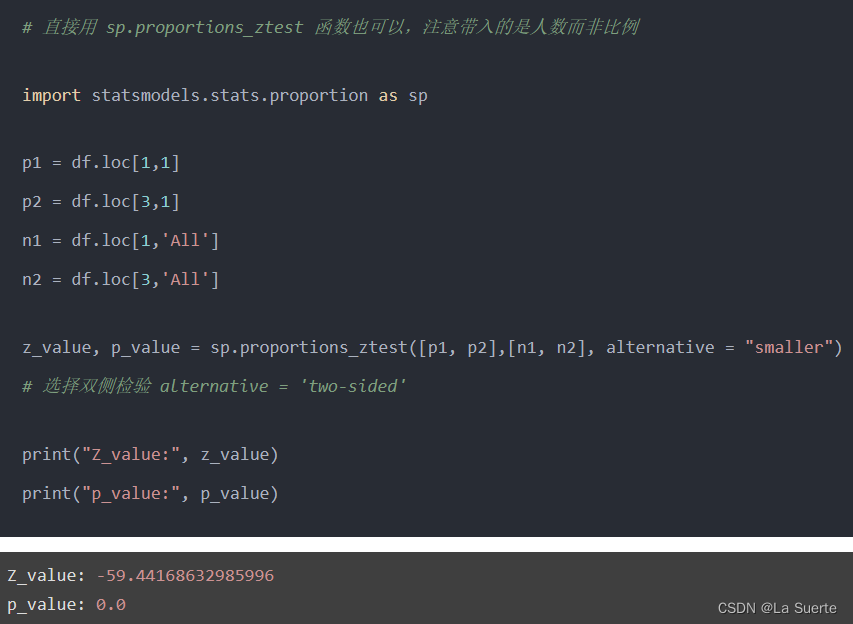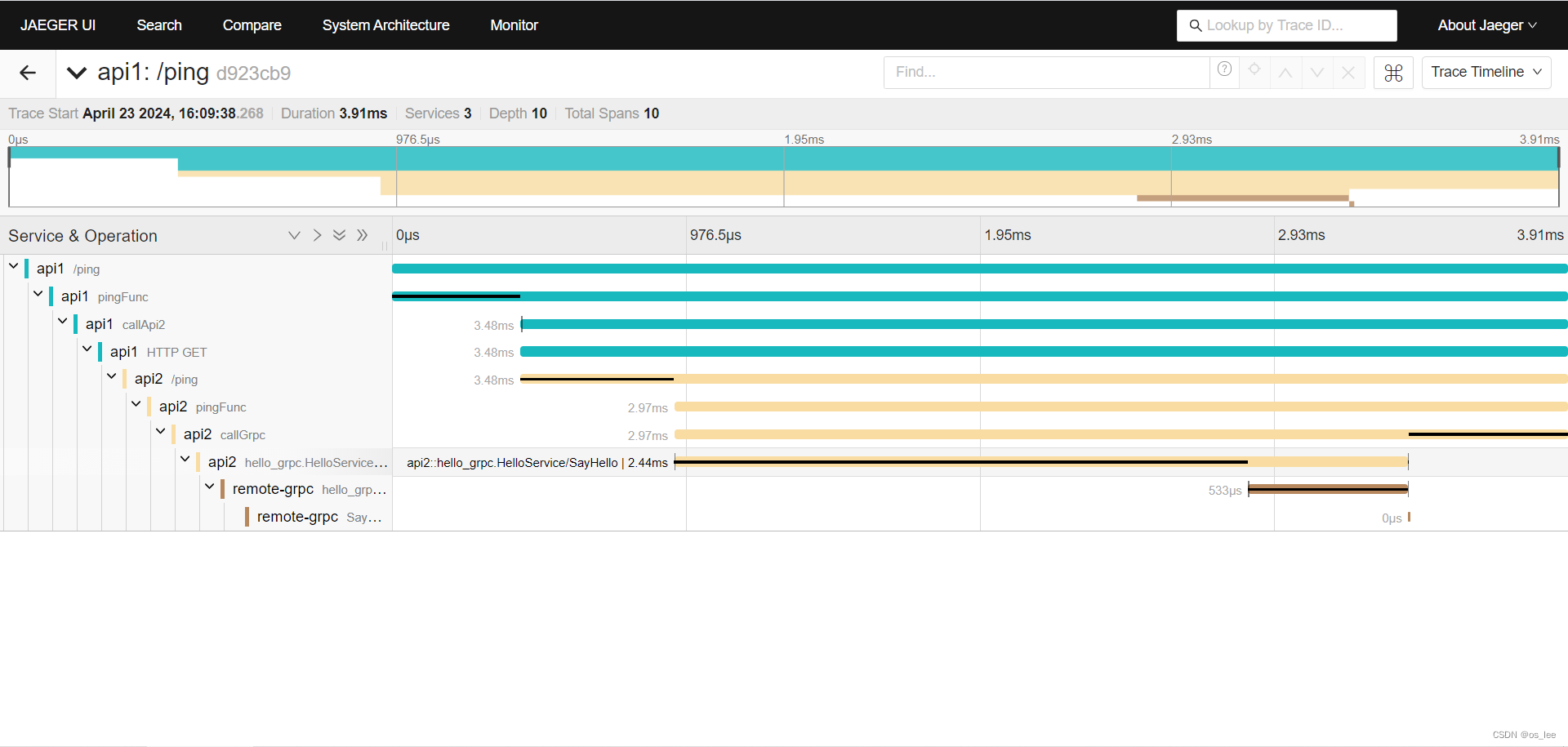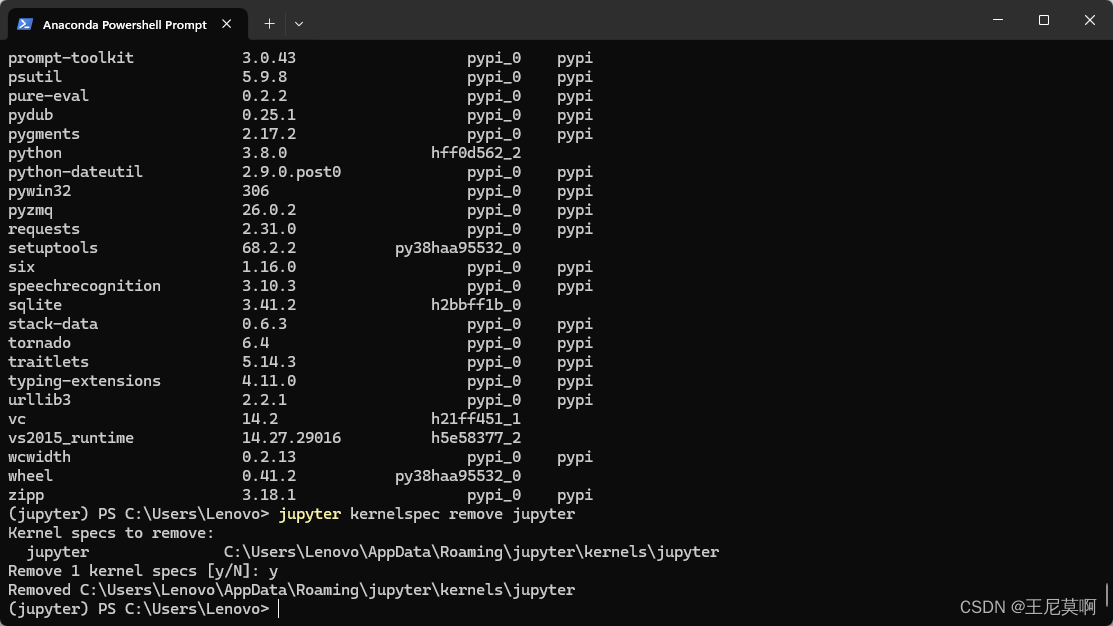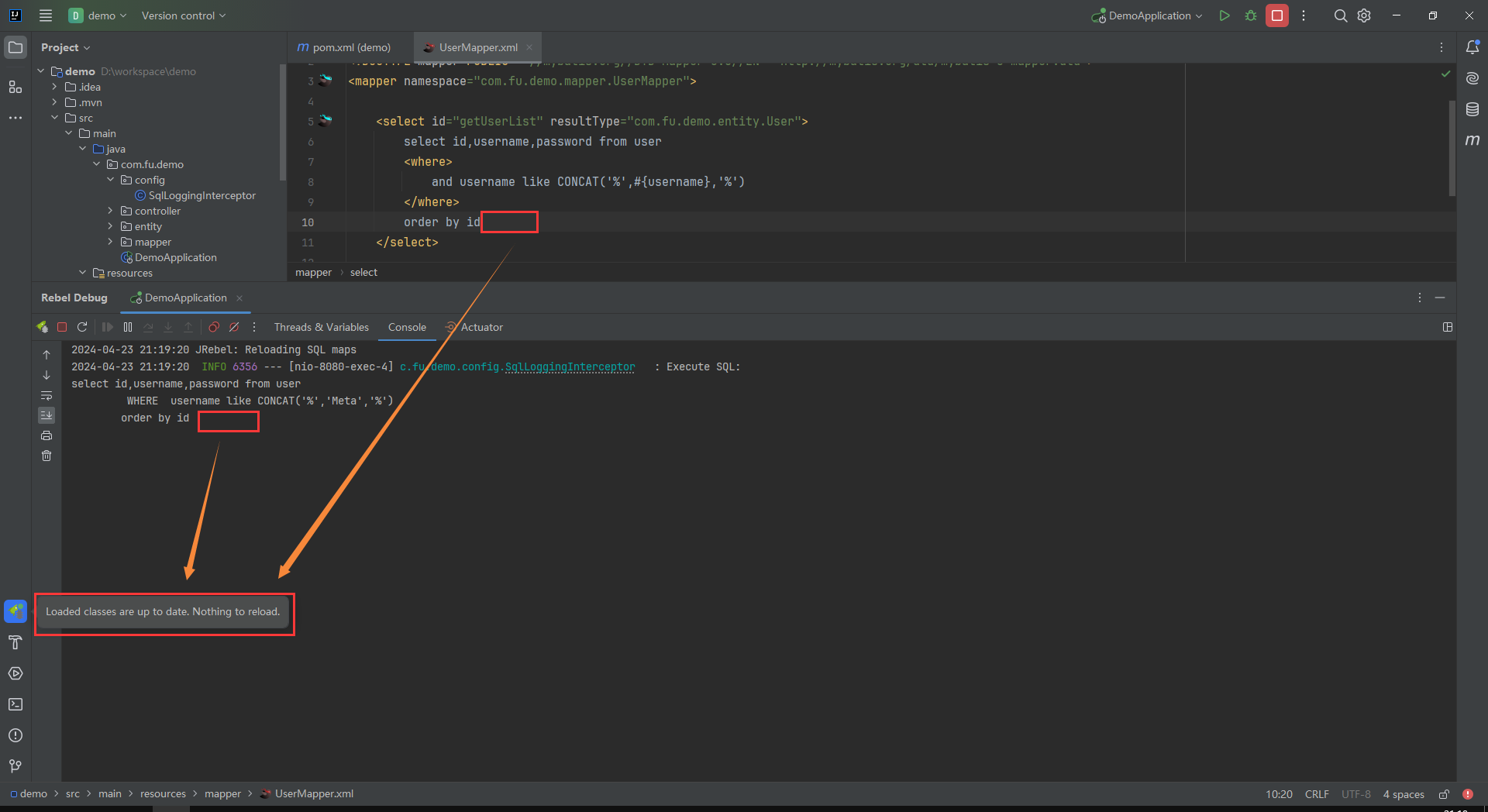Windows环境下JAVA_JDK安装及环境变量配置
(1)下载JDK,Java Downloads | Oracle
(2)根据电脑的系统选择64位的版本进行下载
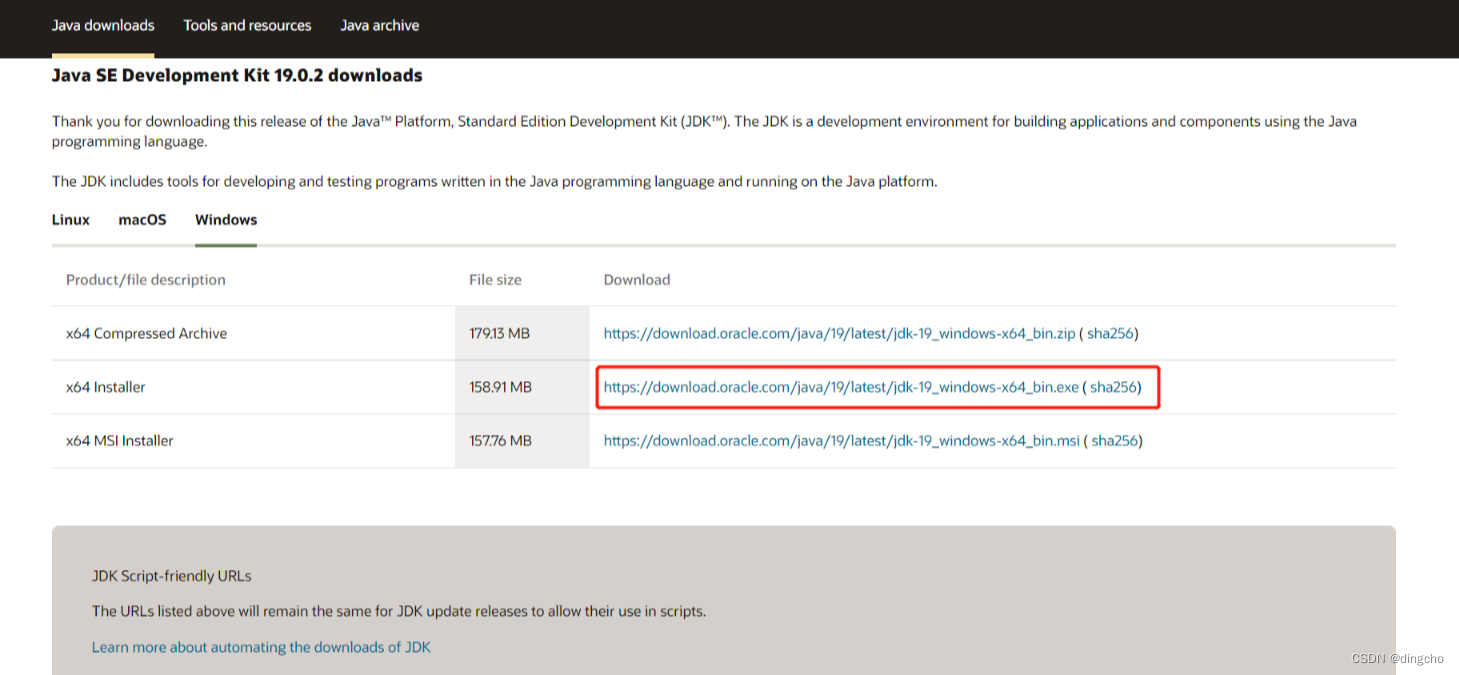
(3)下载完成,直接双击安装,所有选项直接默认即可
(4)环境配置
1)找到高级系统设置
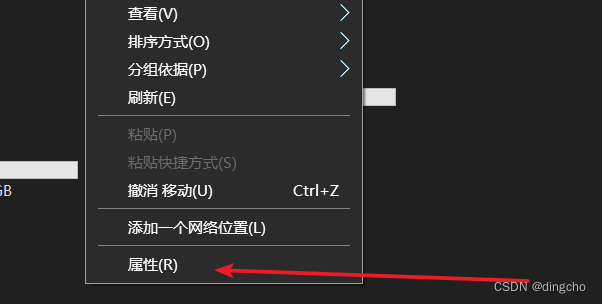
32) 打开环境变量

3)配置环境变量
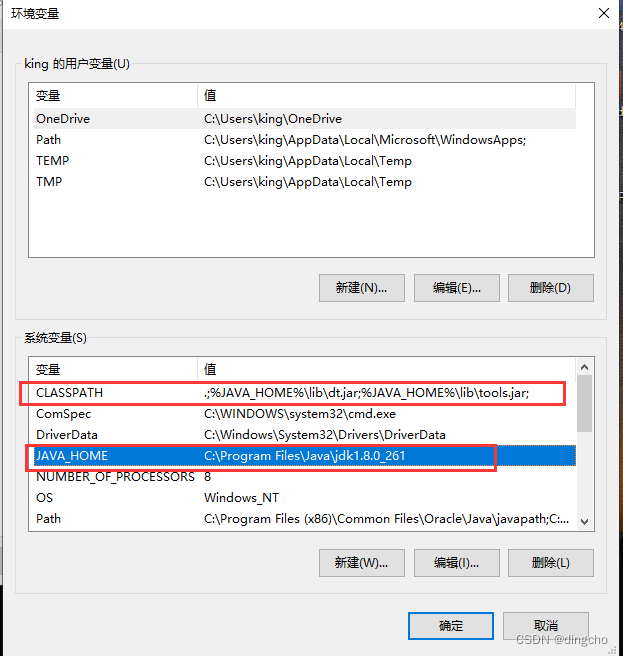
JAVA_HOME:你的JDK安装目录
CLASSPATH : .;%JAVA_HOME%\lib;%JAVA_HOME%\lib\tools.jar
4)双击Path,添加配置好的变量
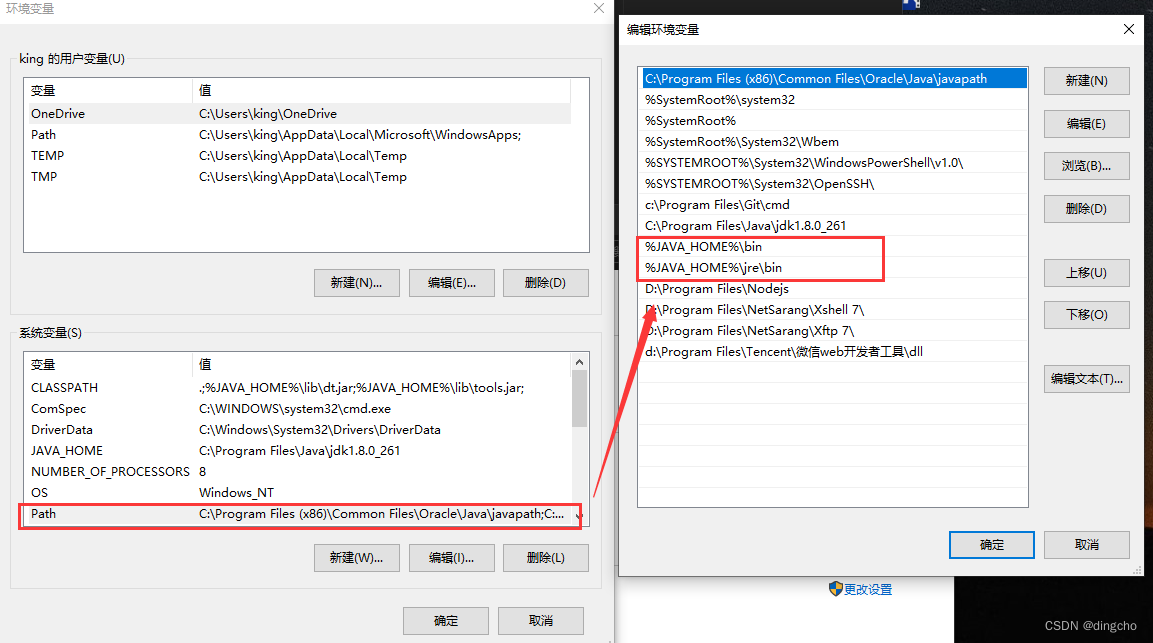
5) Win + R 输入cmd,验证环境是否配置成功
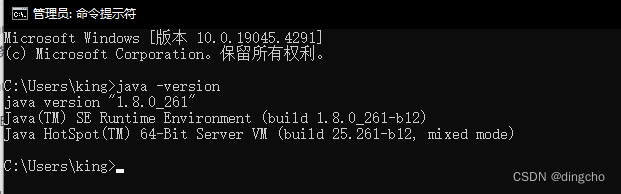
如果版本显示正常,则安装成功;
Linux环境下JAVA_JDK安装及环境变量配置
(1)下载JDK,Java Downloads | Oracle也可以选择yum安装
wget https://download.oracle.com/java/22/latest/jdk-22_linux-aarch64_bin.tar.gz或
yum list java*
yum install java-1.8.0-openjdk*(2)解压安装包
tar -zxvf jdk-22_linux-aarch64_bin.tar.gz(3)配置变量
vim /etc/profile后面加入以下内容
export JAVA_HOME=/usr/lib/jvm/java-1.8.0-openjdk-1.8.0.161-0.b14.el7_4.x86_64
export CLASSPATH=.:$JAVA_HOME/jre/lib/rt.jar:$JAVA_HOME/lib/dt.jar:$JAVA_HOME/lib/tools.jar
export PATH=$PATH:$JAVA_HOME/bin:wq退出vim编辑器
然后source /etc/profile就行了